תיקון: נתונים של Samsung Galaxy S22, S22 Plus או S22 Ultra Mobile לא עובדים
Miscellanea / / April 23, 2022
סדרת Samsung Galaxy S22 היא סדרת הדגל של סמארטפונים מבית סמסונג. והסמארטפון הזה מגיע עם OneUI 4.1 הפועל על אנדרואיד 12 מהקופסה. אבל הגרסה החדשה של אנדרואיד לא אומרת חוויה נטולת באגים לכולם.
חלק ממשתמשי Samsung Galaxy S22 מתלוננים על בעיות בנתונים ניידים במכשירים שלהם. הפעלת הנתונים הסלולריים לא עובדת עבורם בכלל. בעיה זו נראית בין כל שלושת מכשירי Samsung Galaxy S22. אז כאן במאמר זה, נבחן את כל הפתרונות האפשריים שאפשר לנסות לתקן את הבעיה הזו. עכשיו, ללא כל עניין נוסף, בואו ניכנס לזה.

תוכן העמוד
-
לתקן את סמסונג S22, S22 Plus או S22 Ultra Mobile Data לא עובדים?
- בדוק את תוכניות הנתונים שלך:
- הפעלה והשבתה של מצב טיסה:
- הפעל מחדש את הסמארטפון:
- אפס את הגדרות הרשת:
- הכנס מחדש את כרטיס ה-SIM:
- עדכן את המכשיר שלך:
- מחק מטמון:
- איפוס להגדרות היצרן:
- השתמש ב-SIM בסמארטפון אחר:
לתקן את סמסונג S22, S22 Plus או S22 Ultra Mobile Data לא עובדים?
ניסיון הפתרונות הללו עשה פלאים עבור חלק מבעלי Samsung S22. אז נסה את כולם ואיזה מהם מתאים לך.
בדוק את תוכניות הנתונים שלך:
כל ספקי השירות מגיעים עם תוכנית קבועה בכל הנוגע לנתונים. וברגע שעברת את מגבלת הנתונים בחיבור שלך, לא תוכל להשתמש יותר בנתונים ניידים. אתה יכול להטעין את המספר שלך שוב עם תוכנית אחרת שמרחיבה את יתרת הנתונים שלך, אבל לפעמים א סמארטפון מתקדם כמו Samsung Galaxy S22 עשוי להשתמש בכל הנתונים שלך על ידי הפעלת משהו ב- רקע כללי.
אז ודא שאין לך משהו שרץ ברקע אוכל את הנתונים שלך, ותוכנית הנתונים שלך לא מוצתה. אתה יכול לבדוק את יתרת הנתונים שלך באמצעות SMS או באמצעות אפליקציה שסופקה על ידי ספק השירות שלך.
לאחר שווידאתם שתוכנית הנתונים שלכם שלמה, אך הנתונים הסלולריים עדיין לא עובדים, תוכלו לעבור לפתרון הבא.
הפעלה והשבתה של מצב טיסה:
זהו טריק ישן עם סמארטפונים ונתונים ניידים. גם כשיש בעיה ברשת הסלולרית, אנשים משתמשים בטריק הזה.
לשם כך, עליך למשוך למטה את סרגל ההתראות ולפתוח את תפריט ההגדרות המהירות. שם תמצאו את קיצור הדרך להפעלת מצב טיסה. הקש עליו כדי להפעיל מצב טיסה. לאחר מכן המתן מספר דקות ולאחר מכן כבה אותו.
לאחר שהשבתת את מצב הטיסה, נסה להפעיל שוב נתונים ניידים. אם זה עדיין לא עובד, עברו לפתרון הבא.
פרסומות
הפעל מחדש את הסמארטפון:
לפעמים, כל מה שטלפון צריך הוא הפעלה מחדש פשוטה, עד כמה שזה נשמע. אם עבר זמן מה מאז שאתחלת לאחרונה את הטלפון החכם שלך, הטלפון שלך יפתח כמה בעיות. והבעיה עם נתונים ניידים יכולה להיות אחת מהן.
אז בצע הפעלה מחדש מלאה או הפעל מחדש את הטלפון שלך ולאחר מכן נסה להשתמש שוב בנתונים הניידים. אם זה עדיין לא עובד, עברו לפתרון הבא.
אפס את הגדרות הרשת:
בדומה לאופן שבו אנחנו יכולים לאפס את הגדרות הטלפון שלנו, אנחנו יכולים גם לאפס את הגדרות הרשת של הטלפון שלנו. אם הגדרה כלשהי חוסמת את הנתונים הניידים שלך, הפסקת רשת תנקה אותה.
פרסומות
- פתח את הגדרות הטלפון שלך.
- גלול ומצא את האפשרות ניהול כללי. ברגע שתמצא אותו, הקש עליו.
- בתוך ההנהלה הכללית, הקש על איפוס.
- לאחר מכן בחר אפס הגדרות רשת.
- לבסוף, הקש על אפס הגדרות.
- יופיע חלון קופץ המבקש את ה-PIN או הסיסמה של הטלפון שלך.
- הזן אותו ולאחר מכן הקש על איפוס.
לאחר השלמת האיפוס, נסה להשתמש שוב בנתונים הניידים. אם זה עדיין לא עובד, עברו לפתרון הבא.
הכנס מחדש את כרטיס ה-SIM:
זהו טריק שעשה פלאים עבור משתמשים מסוימים. לא רק עם הסמארטפונים מסדרת Samsung Galaxy S22, אלא שהטריק הזה עזר גם למשתמשים בעייתיים של סמארטפונים אחרים של אנדרואיד.
ראשית, כבה את הטלפון החכם שלך. לאחר מכן משוך את כרטיס חריץ ה-SIM בטלפון החכם שלך באמצעות קוד ה-PIN של המפלט שניתן בקופסה הקמעונאית של הטלפון החכם. הוצא את הסים שלך ותן לו לשפשף טוב. לאחר מכן הכנס אותו לחריץ ה-SIM והנח אותו שוב בפנים.
כעת הפעל את הטלפון שלך ונסה להשתמש בנתונים הניידים. אם הכנסת כרטיס ה-SIM מחדש לא פתרה את הבעיה שלך, נסה את הפתרון הבא.
עדכן את המכשיר שלך:
סמסונג דוחפת עדכונים לטלפונים החכמים שלה בכל פעם שיש צורך לתקן באג. אפילו עם בעיית הנתונים הניידים, עדכון יכול לפתור את הכל.
- פתח את הגדרות הטלפון שלך.
- עבור לעדכון תוכנה.
- אם יש עדכון תוכנה כלשהו בהמתנה, הוא יופיע כאן. הקש על הורד והתקן.
- לאחר השלמת העדכון, הטלפון שלך יופעל מחדש.
לאחר ההפעלה מחדש, נסה להשתמש שוב בנתונים הניידים. אם זה עדיין לא עובד, עברו לפתרון הבא.
מחק מטמון:
מטמון פגום יכול להוביל לבעיות בסמארטפון, כולל בעיית הנתונים הניידים שלא עובדים. אז אתה צריך לנקות לחלוטין את מחיצת המטמון שלך ולבדוק אם זה פותר את בעיית הנתונים הניידים שלך.
- כבה את הסמארטפון שלך.
- חבר את המכשיר למחשב שלך באמצעות כבל USB.
- לחץ והחזק את לחצן הגברת עוצמת הקול וההפעלה.
- עזוב את הכפתורים כאשר שחזור אנדרואיד מופיע על המסך.
- השתמש בלחצני עוצמת הקול בטלפון שלך ונווט באפשרות Wipe Cache Partition בתפריט השחזור.
- ברגע שאתה שם, לחץ על לחצן ההפעלה כדי לבחור בו.
- אשר את הפעולה שלך על ידי בחירה בכן בתפריט הבא. שוב, השתמש בלחצני עוצמת הקול ובלחצן ההפעלה כדי לבצע את הבחירה.
- אז הטלפון החכם שלך יבקש לאתחל את המערכת. לחץ על לחצן ההפעלה כדי לאשר את הפעולה.
לאחר ההפעלה מחדש, נסה להשתמש שוב בנתונים הניידים. אם זה עדיין לא עובד, עברו לפתרון הבא.
איפוס להגדרות היצרן:
איפוס להגדרות היצרן יאפס את הכל בטלפון החכם שלך בחזרה לצורתו המקורית כשהכל מוגדר כברירת מחדל. איפוס להגדרות היצרן מתקן לעתים קרובות חוסר עקביות בתוכנה עם סמארטפונים. אז ניתן לתקן את בעיית הנתונים הניידים באמצעות איפוס להגדרות היצרן. עם זאת, עליך ליצור גיבוי של כל הדרוש בסמארטפון שלך. איפוס להגדרות היצרן ינקה את כל האחסון הפנימי שלך.
- פתח את מגירת האפליקציות ולאחר מכן הקש על אפליקציית ההגדרות.
- גלול מטה בתפריט ההגדרות והקש על ניהול כללי.
- הקש על איפוס כדי להציג את האפשרויות.
- הקש על איפוס נתוני יצרן.
- גלול מטה והקש על איפוס.
- הזן את מנעול האבטחה שלך כדי לאשר את זהותך.
- הקש על מחק הכל.
- לאחר מכן הזן את הסיסמה שלך והקש על כפתור אישור.
המתן עד שתהליך האתחול יסתיים. זה ללא ספק ייקח זמן.
לאחר ההפעלה מחדש, נסה להשתמש שוב בנתונים הניידים. אם זה עדיין לא עובד, עברו לפתרון הבא.
השתמש ב-SIM בסמארטפון אחר:
השתמש ב-PIN של מפליט ה-SIM ומשך את מגש ה-SIM מהסמארטפון שלך. הוצא ממנו את הסים שלך והכנס אותו לסמארטפון אחר. אם הנתונים הסלולריים לא עובדים אפילו באותו סמארטפון אחר, הבעיה היא במפעיל שלך. במקרה כזה, התקשר לתמיכת הלקוחות של מפעילת השירות שלך, והם יעזרו לך.
אבל אם הנתונים הסלולריים עובדים בסמארטפון השני שלך, הבעיה היא בסמארטפון S22 שלך. במקרה כזה, עליך לקחת את הטלפון החכם שלך למרכז השירות הקרוב ביותר של סמסונג. הם אמורים להיות מסוגלים לעזור לך.
אז אלו הם הפתרונות לתיקון הבעיה של Samsung Galaxy S22, S22 Plus או S22 Ultra Mobile Data Not Work. אם יש לך שאלות או שאילתות לגבי מאמר זה, הגיבו למטה, ואנו נחזור אליכם. כמו כן, עיין במאמרים האחרים שלנו בנושא טיפים וטריקים לאייפון,טיפים וטריקים לאנדרואיד, טיפים וטריקים למחשב, ועוד הרבה יותר למידע מועיל יותר.

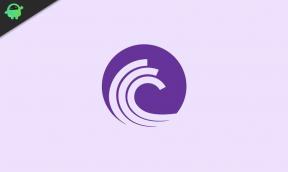
![כיצד להתקין ROM מלאי ב- AMobile GT78V [קובץ Flash קושחה / ביטול לבנה]](/f/1d4cb6c85cc9705b17cd4e2a76317ff9.jpg?width=288&height=384)
![כיצד להתקין מלאי ROM על ZTE BA611T [קובץ Flash קושחה / ביטול לבנה]](/f/e8314a59f1d2e44c898d77d76b7226fe.jpg?width=288&height=384)